在Win10电脑上发现带黄色锁头的文件夹该怎么解决?
发布时间:2019-07-05 16:35:14 浏览数: 小编:wenxiang
有小伙伴在安装免激活Win10专业版系统的电脑上操作时,在磁盘里查看文件夹时,突然发现E盘中有个带黄色锁头的文件夹,很是奇怪,其实这个带黄色锁头的文件夹是被加密的,那有用户会问了,那要该怎么解除呢?不要急,接下来,小编就给大家介绍一下,Win10电脑上解决带黄色锁头文件夹的方法。
解决办法:
1、只需右键点击这些文件夹,选择“属性”,然后在打开的属性窗口的“常规”选项卡中点击“高级”按钮打开“高级属性”窗口;
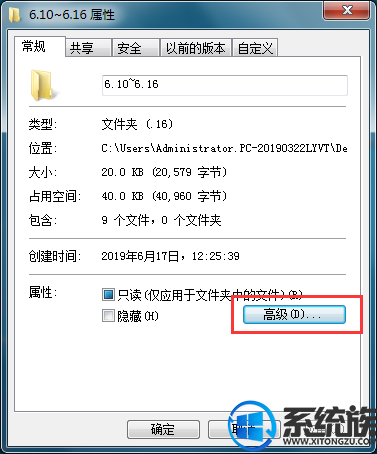
2、此时我们们可以看到“加密内容以保护数据”选项是处于勾选状态的。取消勾选“加密内容以保护数据”即可。如截图所示:
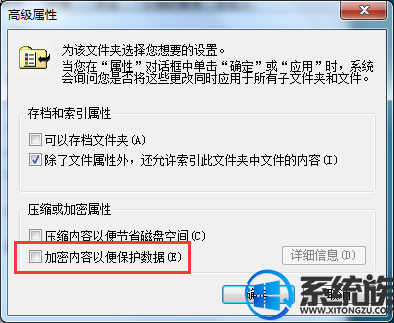
到这里,Win10电脑上带黄色锁头的文件夹就解决好了,之后大家在Win10电脑上也有发现带黄色锁头的文件夹,可以用小编介绍的方法来解决,希望本文能对大家有所帮助。
解决办法:
1、只需右键点击这些文件夹,选择“属性”,然后在打开的属性窗口的“常规”选项卡中点击“高级”按钮打开“高级属性”窗口;
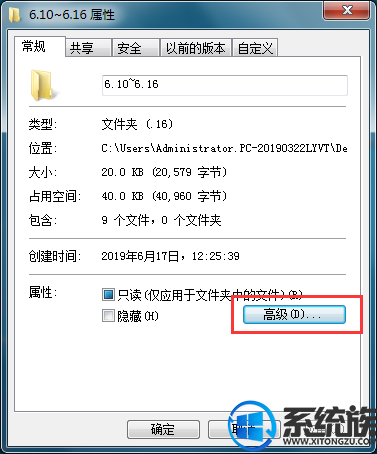
2、此时我们们可以看到“加密内容以保护数据”选项是处于勾选状态的。取消勾选“加密内容以保护数据”即可。如截图所示:
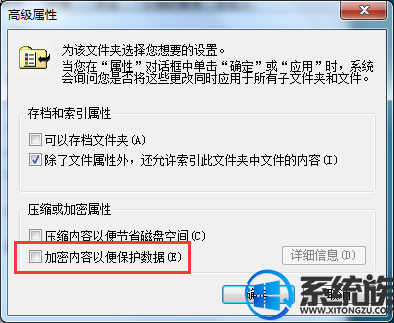
到这里,Win10电脑上带黄色锁头的文件夹就解决好了,之后大家在Win10电脑上也有发现带黄色锁头的文件夹,可以用小编介绍的方法来解决,希望本文能对大家有所帮助。



















